linux 虚拟机设置NAT模式连接网络
1:首先在VMware Workstation中设置网络连接模式
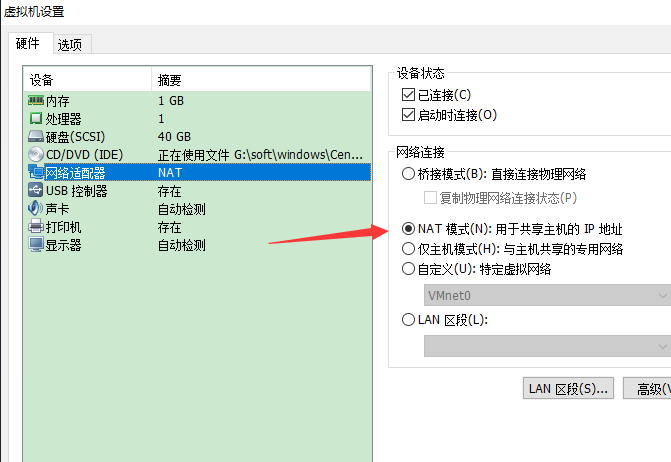
2:启动虚拟机,首先选择默认连接
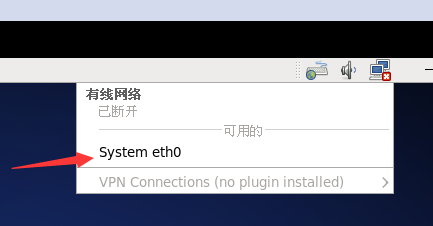
3:查看默认连接的IP,网关和子网掩码
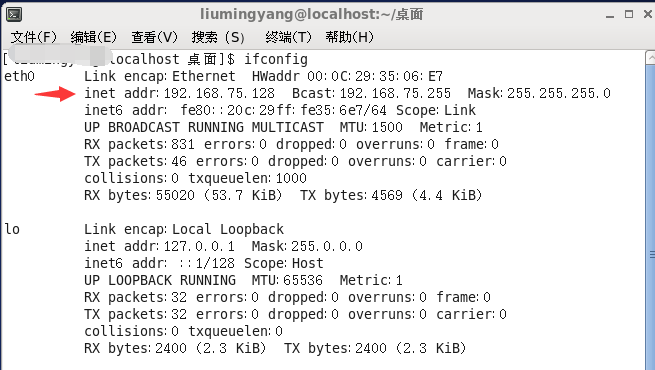
4:在VMware Workstation菜单中编辑——->虚拟网络编辑器———>选择NAT模式———->NAT设置,找到网关地址
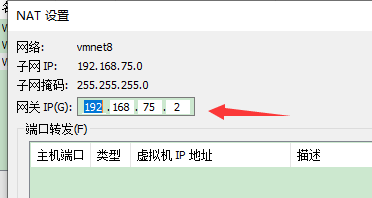
5:然后系统——>首选项——>网络连接——>添加
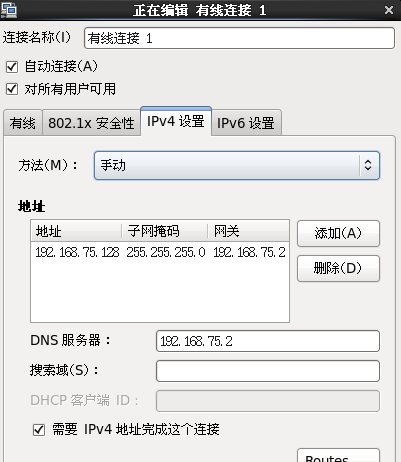
6:设置本地网络:打开本机的网络和共享中心,找到“VMwareNetwork Adapter VMnet8”,右击设置属性
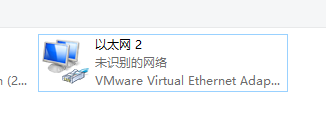
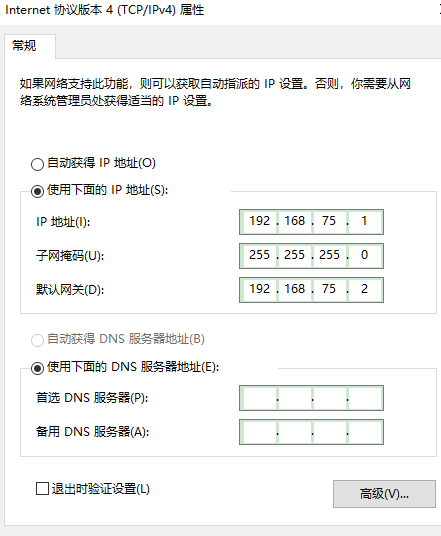
7:设置完毕:然后将虚拟机中的网络断开重连即可访问网络
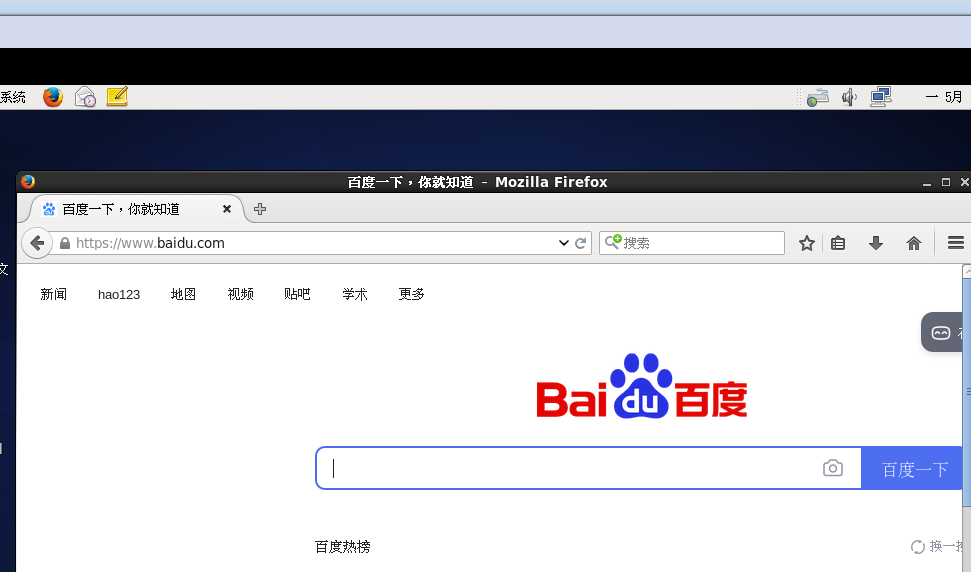


























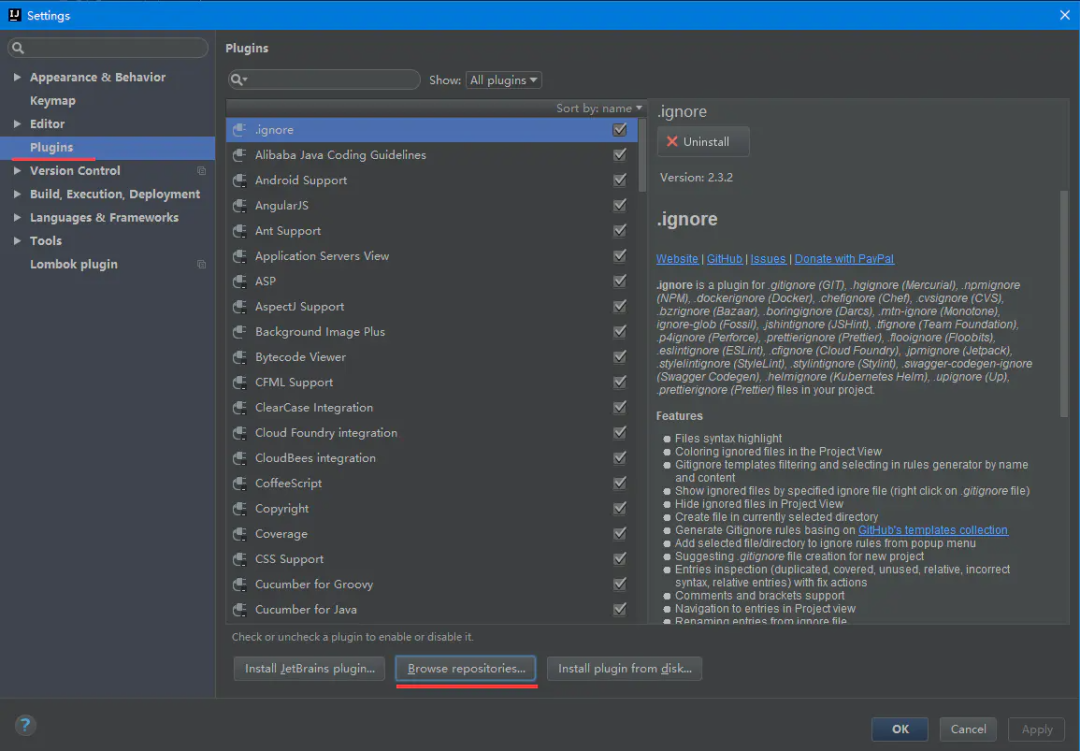

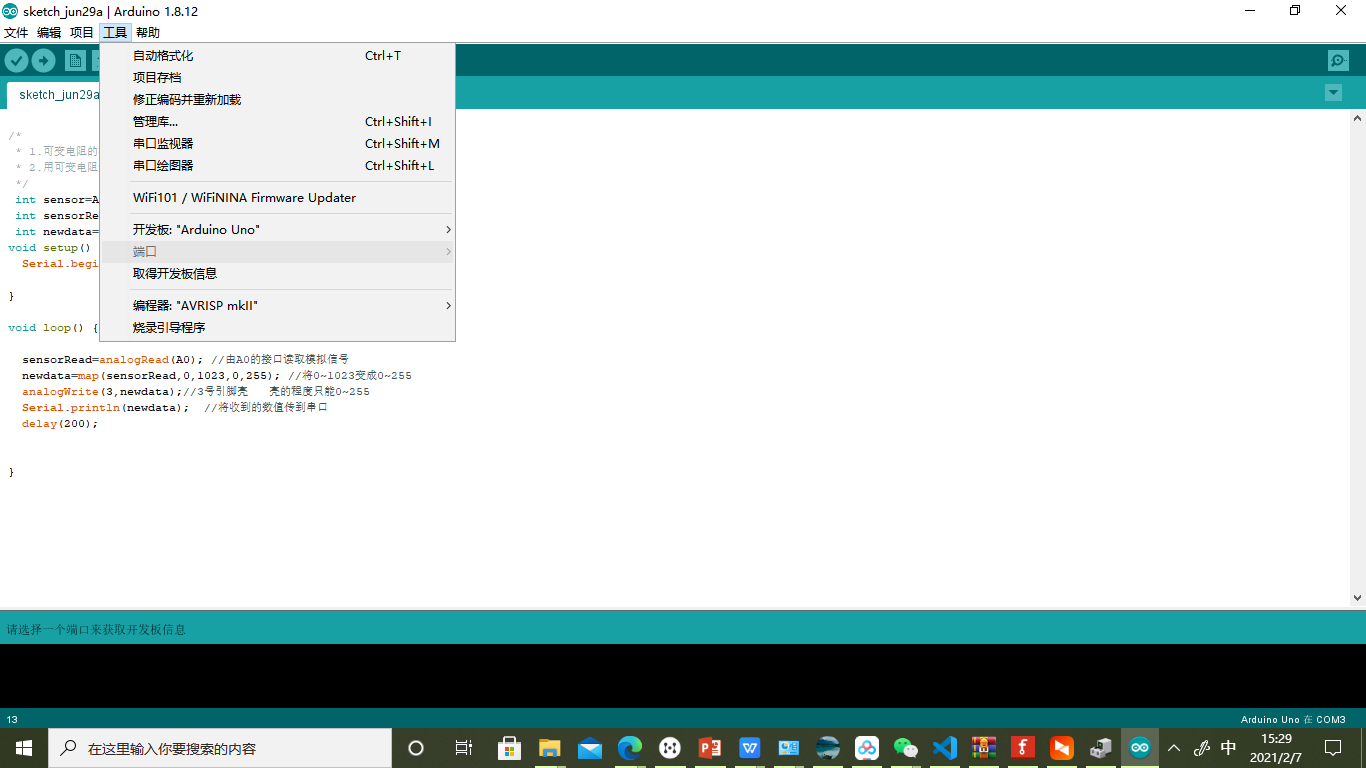
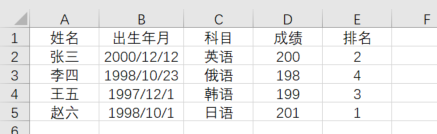
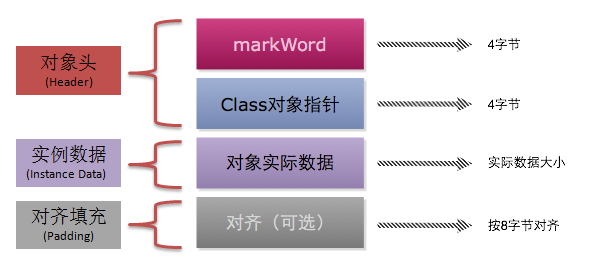
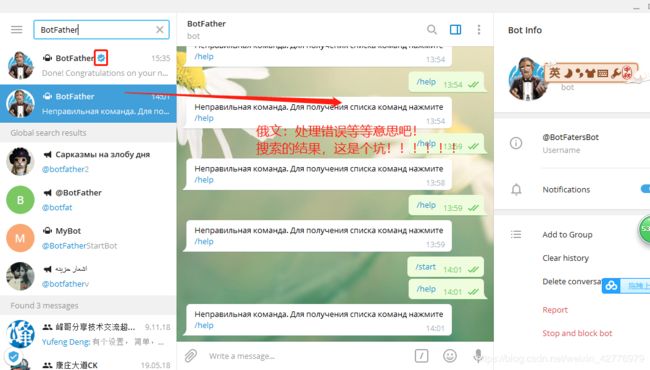



还没有评论,来说两句吧...